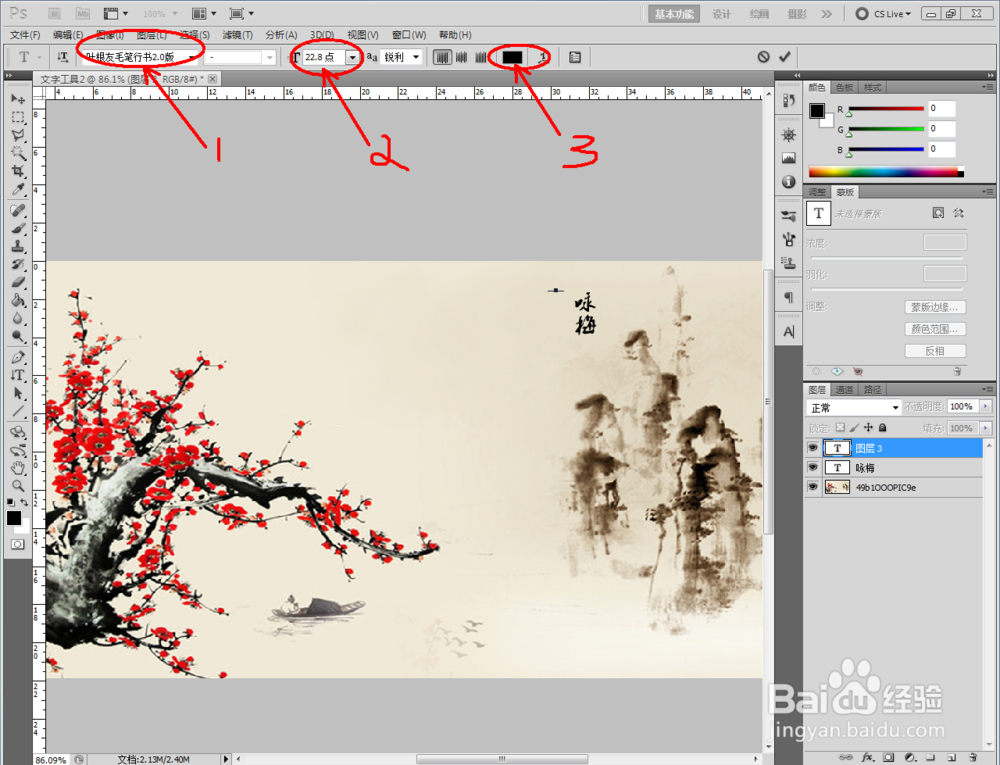1、打开Photoshop(CS5)软件,打开一张我们找好的“钢炼”背景图片;

2、点击【横排文字工具】,鼠标点击下作图区,先编辑主题部分。按图设置好文字的字体、颜色、大小等参数后,开始编辑文字内容。编辑完成后,给字体图层加一个图层样式效果;

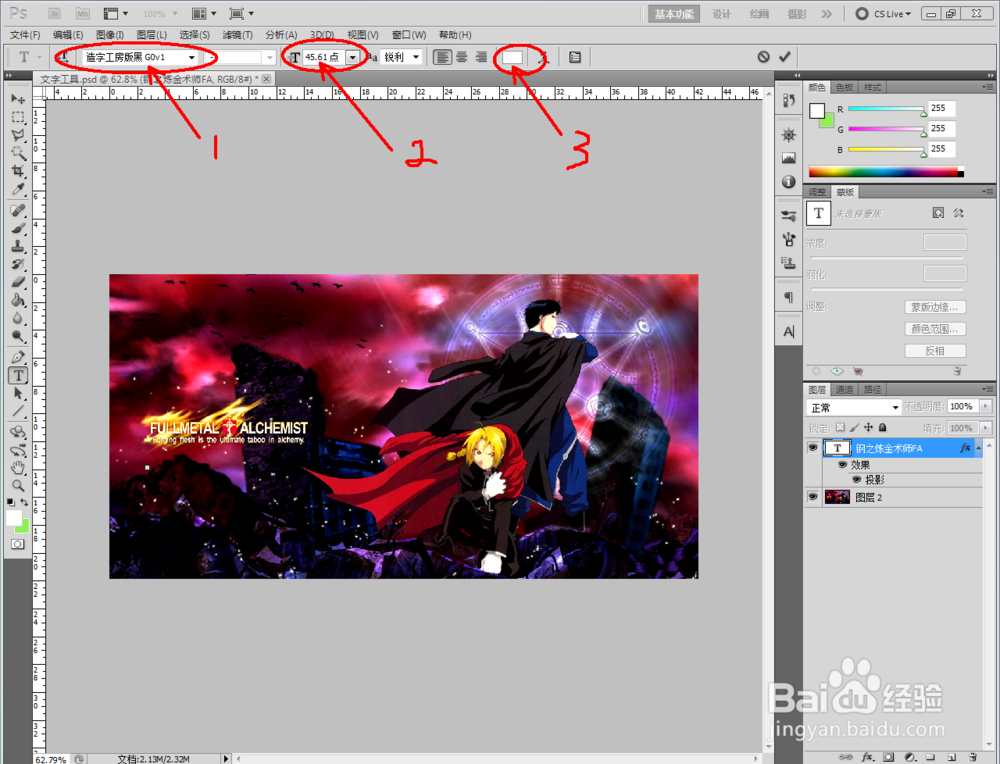
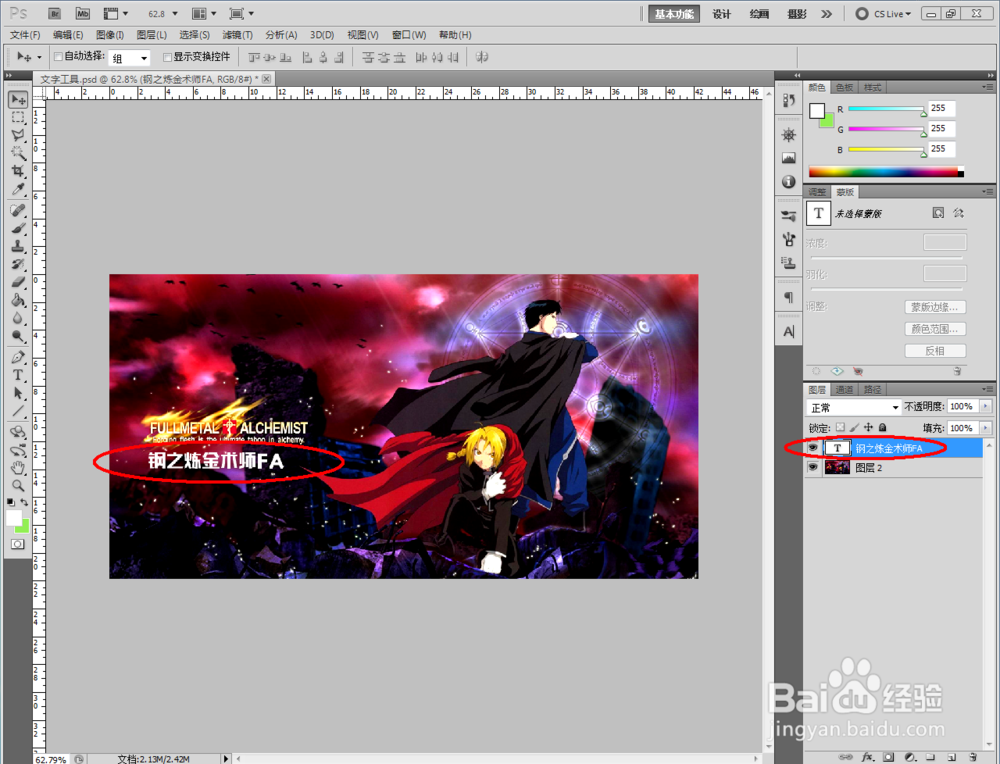
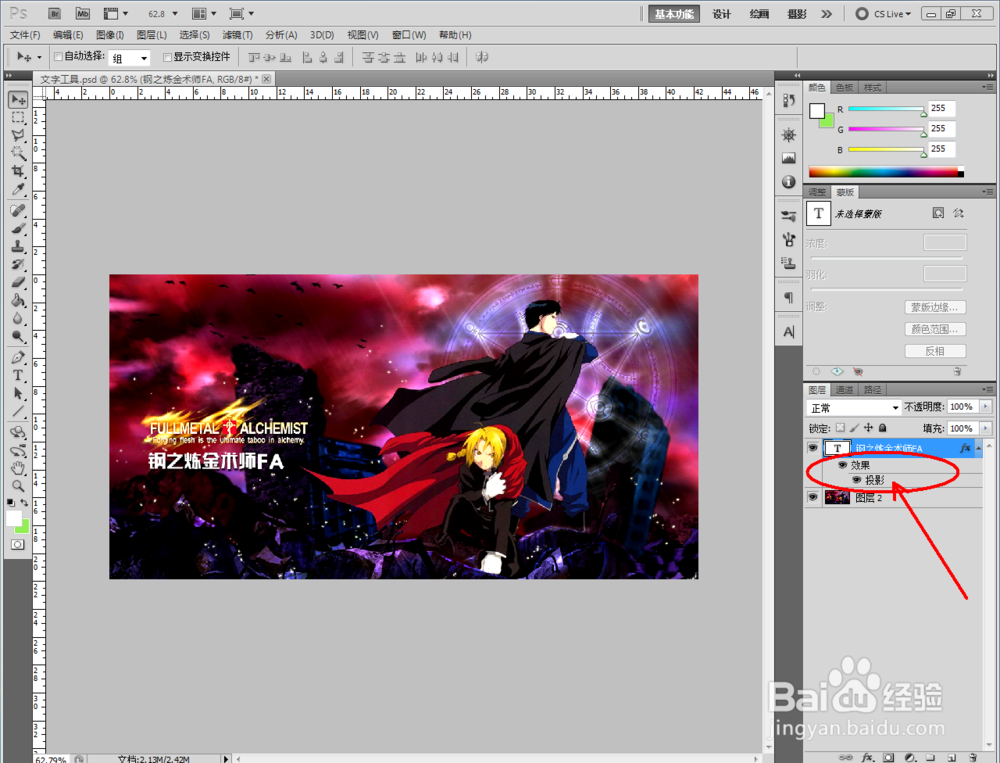
3、完成后编辑详情内容部分。点击作图区域,按图设置好文字的字体、颜色、大小等参数后,开始编辑文字内容。编辑完成后,点击段落,调整好行距参数;
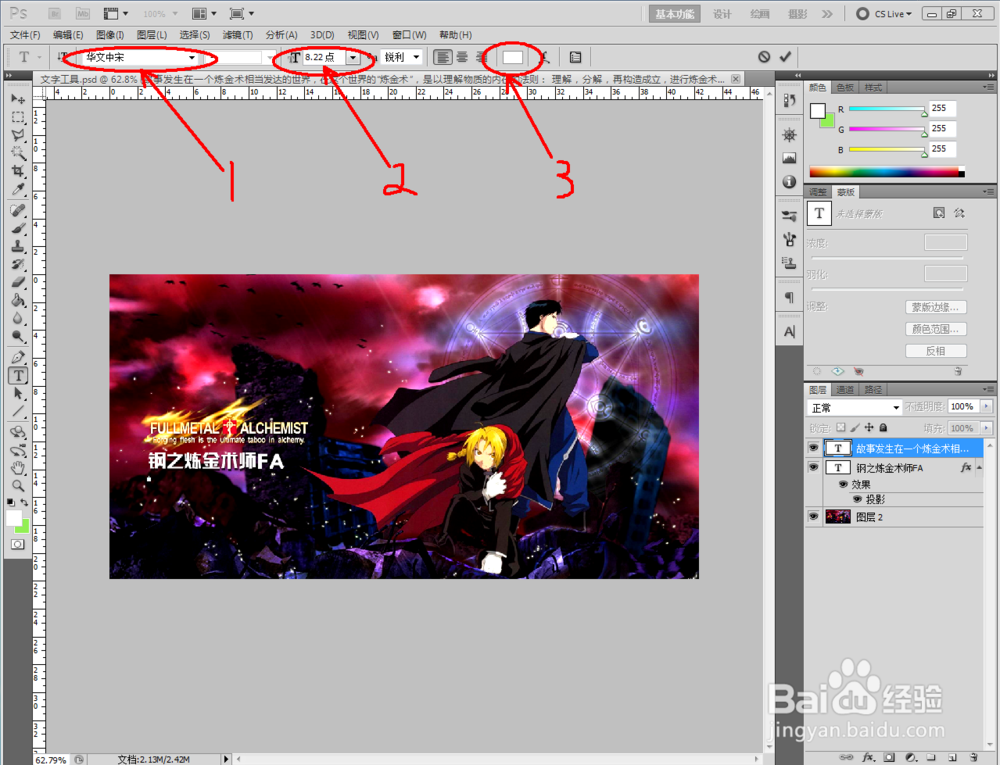
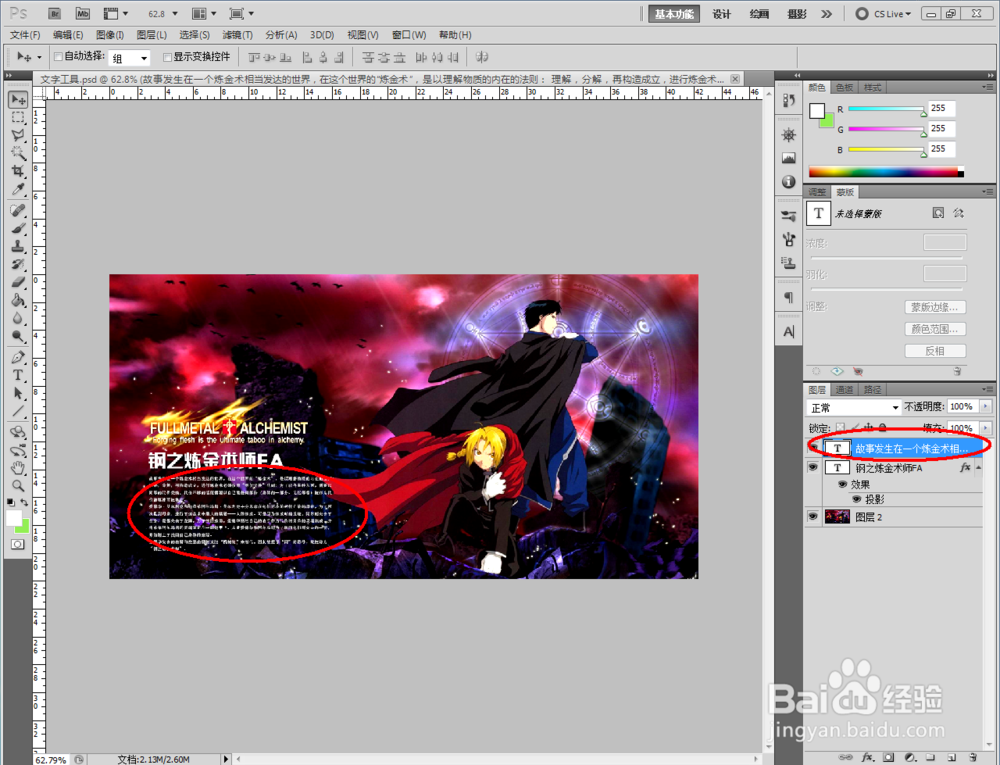
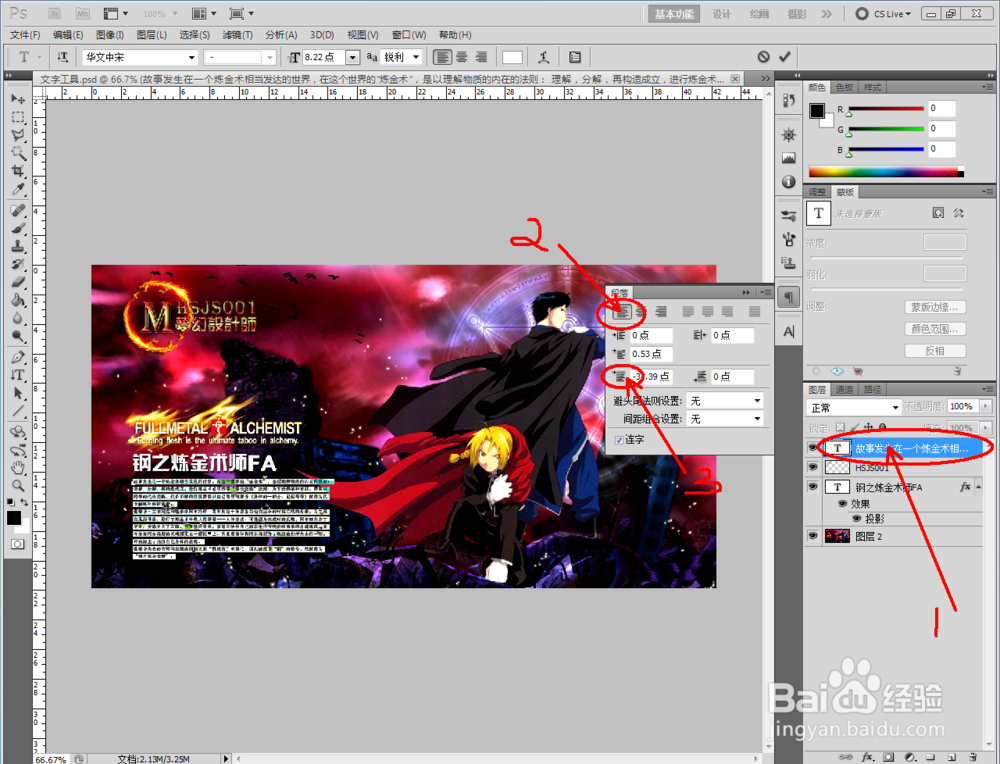
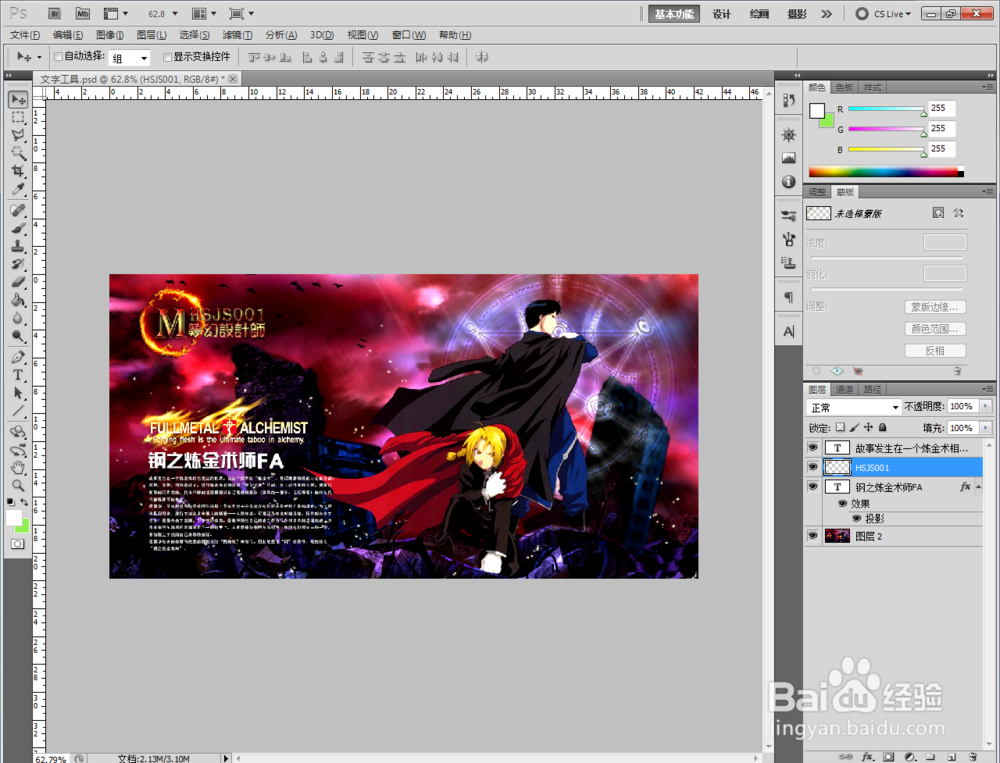

4、打开一张中国古典梅花山水图,点击【竖排文字工具】,点击作图区域,设置好文字的字体、颜色、大小等参数后,开始编辑竖排主题文字‘咏梅’;


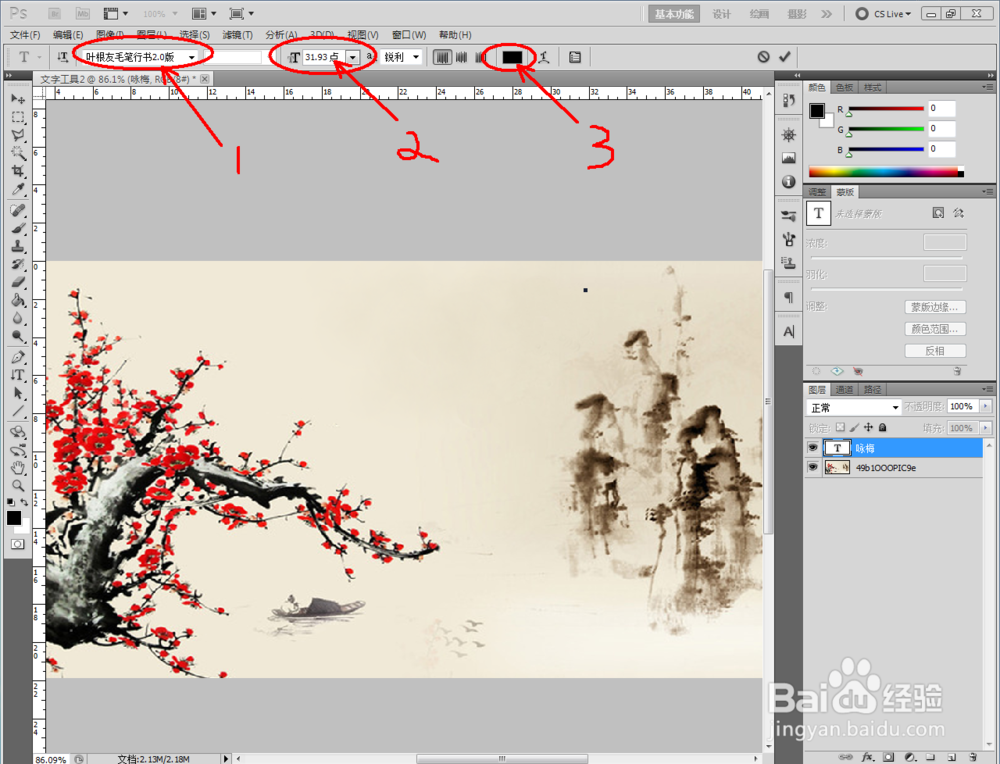

5、完成后编辑诗句部分。点击作图区域,按图设置好文字的字体、颜色、大小等参数后,开始编辑文字内容。编辑完成后,点击【段落】,调整好竖排列距参数;